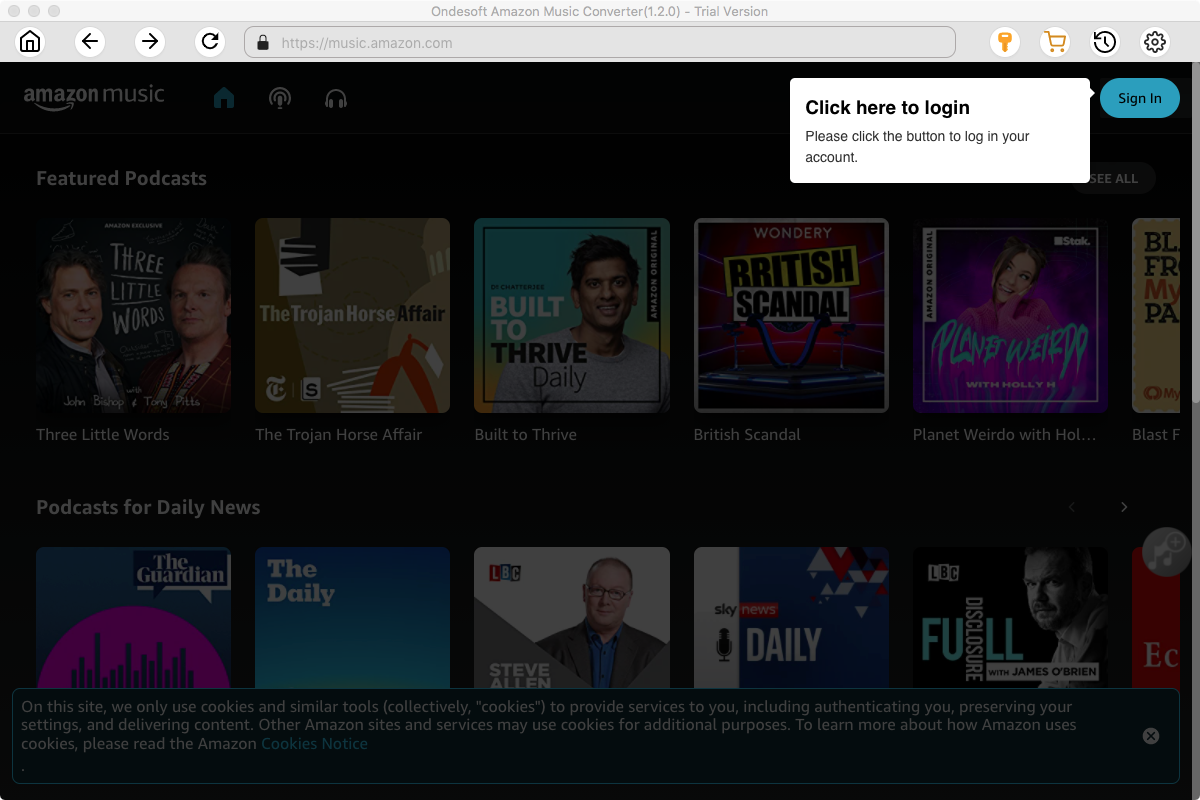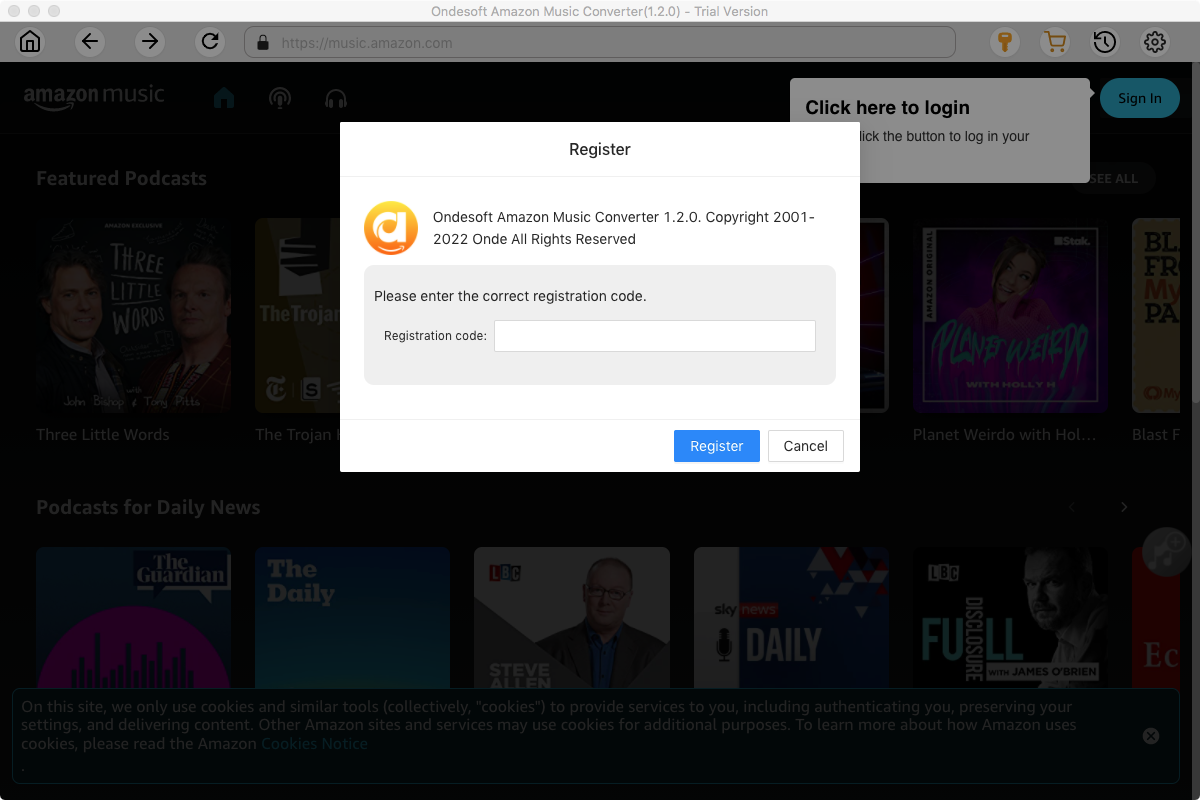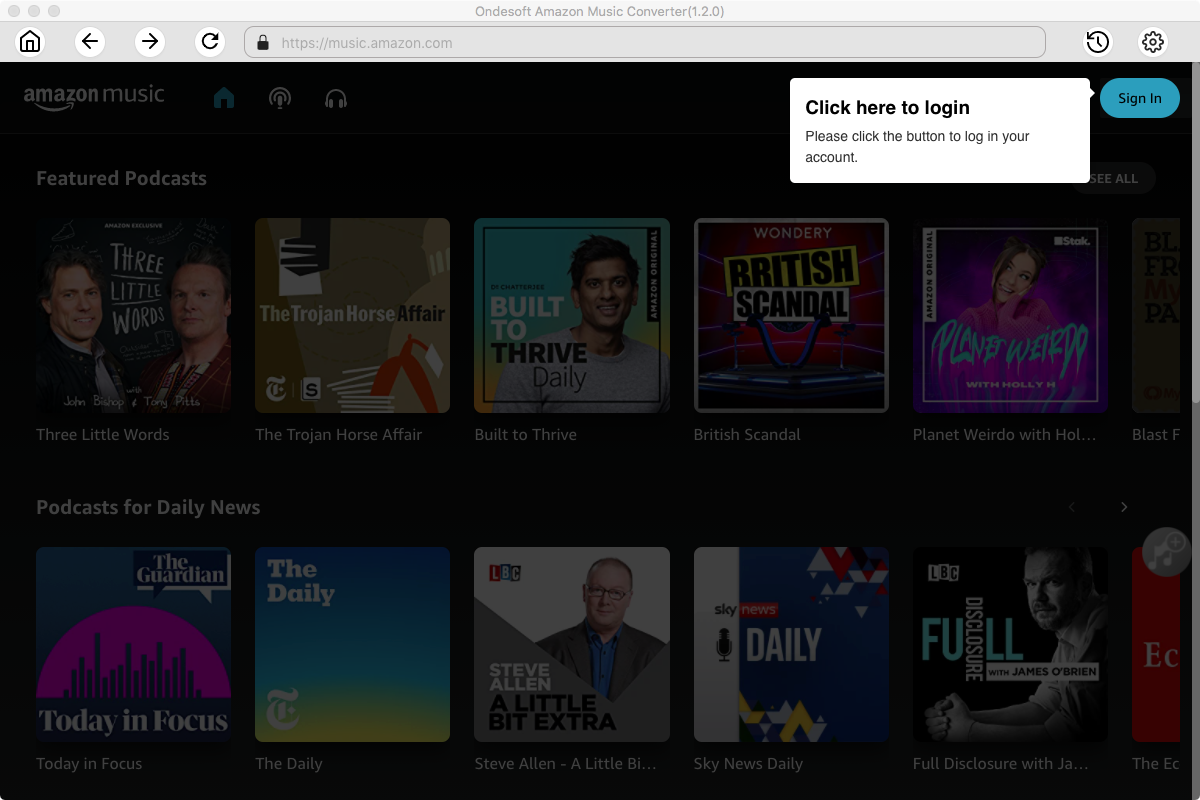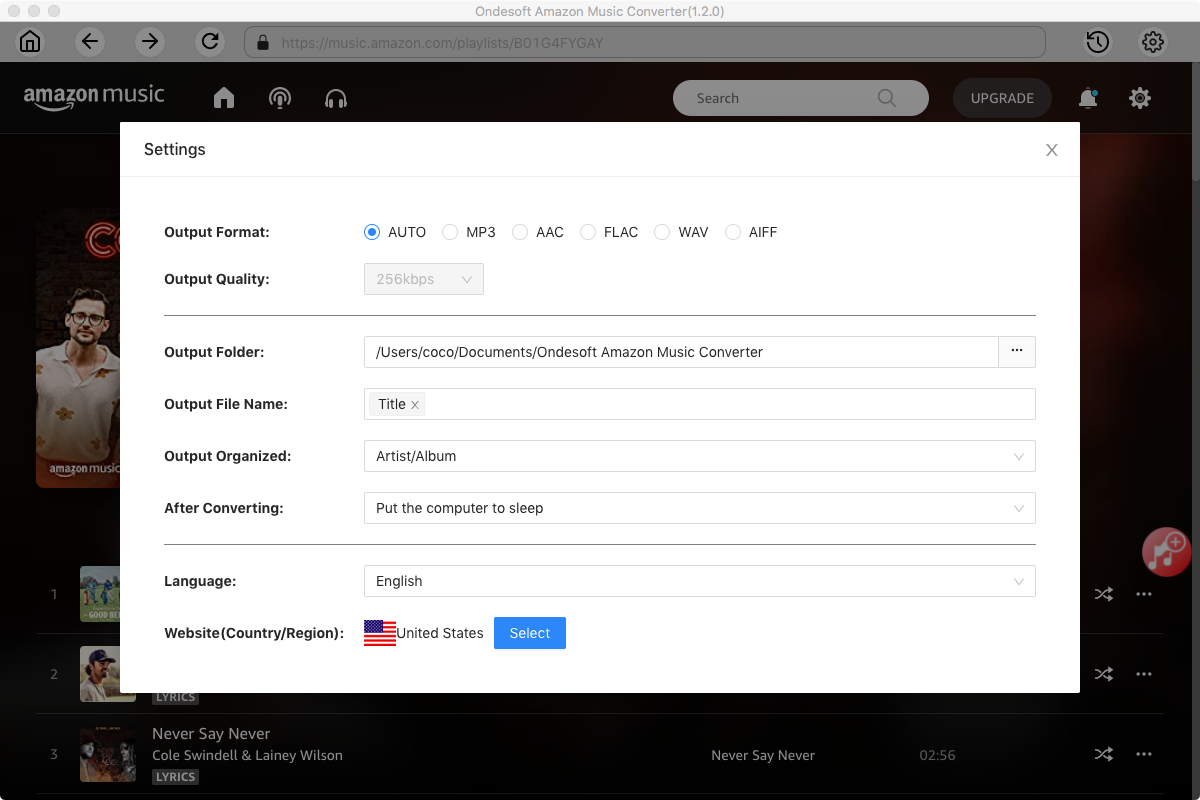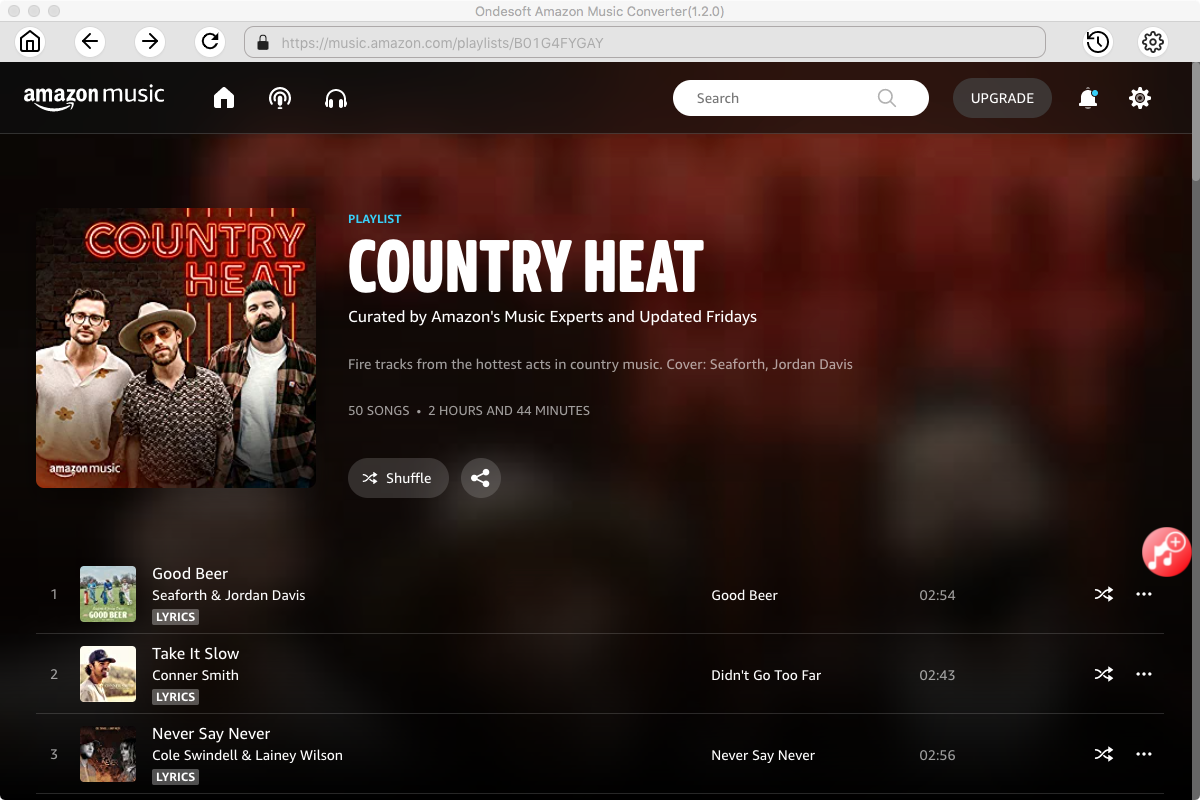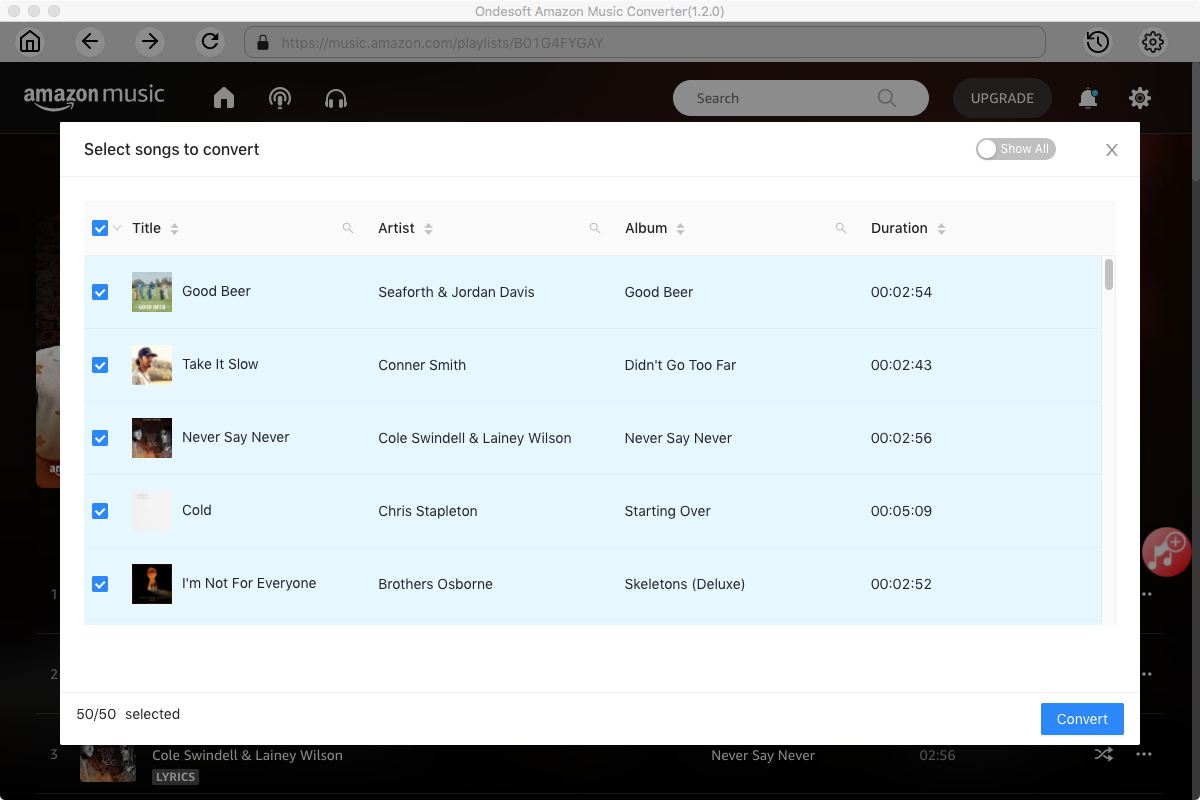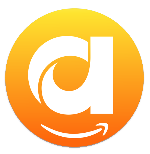Menú
-
Productos
Para Mac
Convertidor Apple Music a MP3 Convertidor de música de Spotify Convertidor de música de Amazon Convertidor de música TIDAL Convertidor de música Deezer Convertidor de música de YouTube Convertidor de música Pandora Convertidor audible Convertidor de películas de iTunes Gobernantes Grabadora de audio - Descargar
- Almacenar
- Apoyo
- Recursos